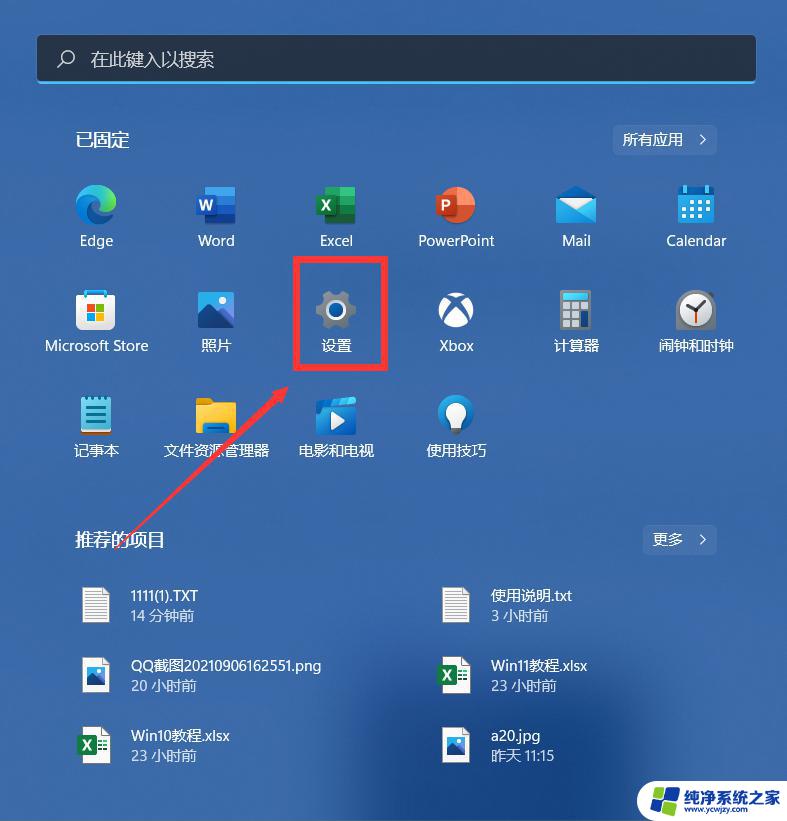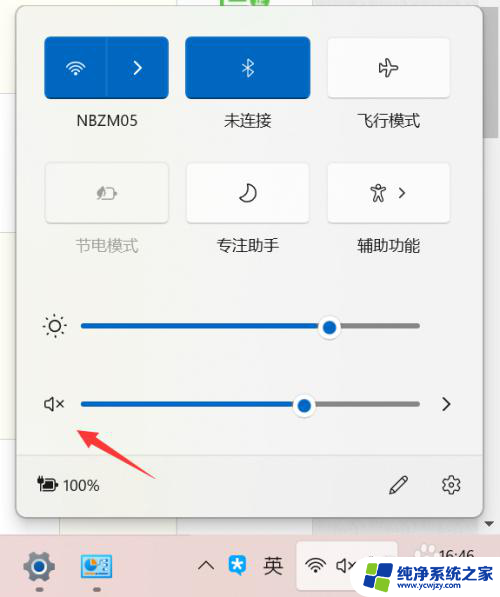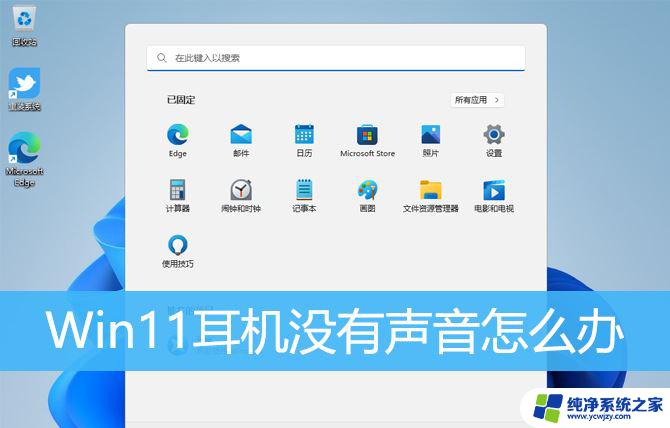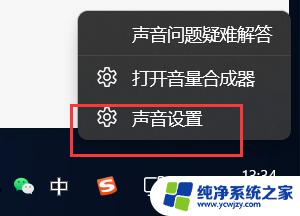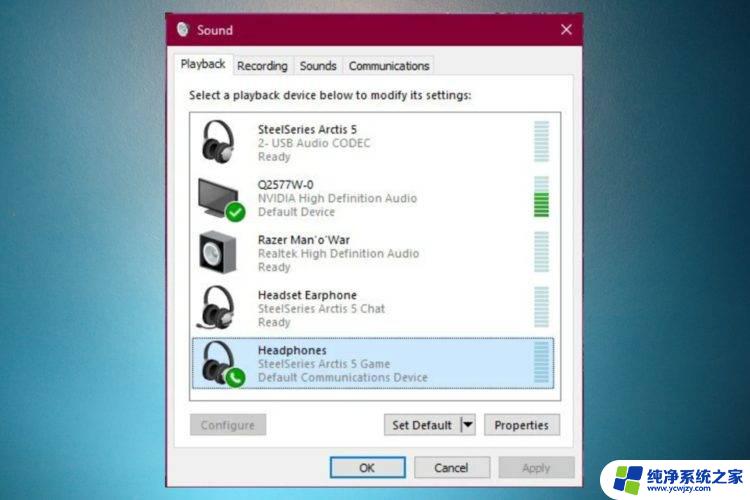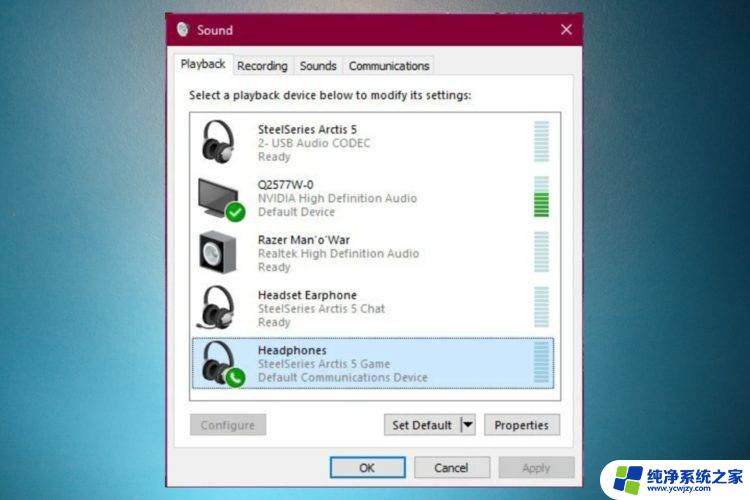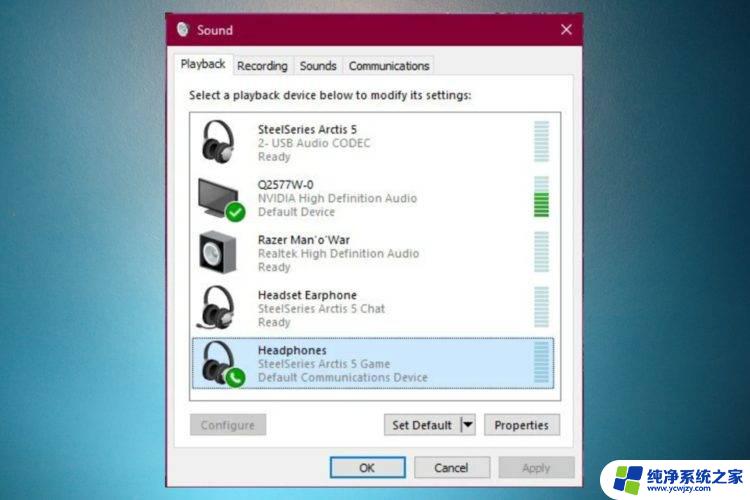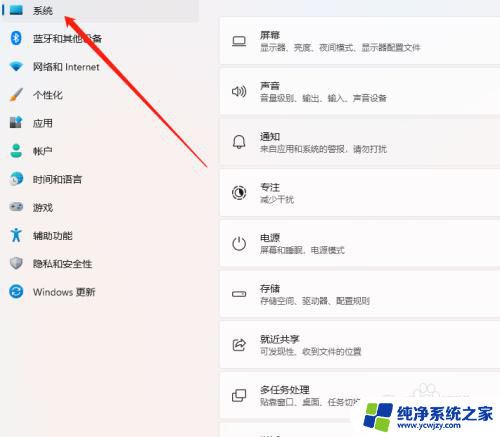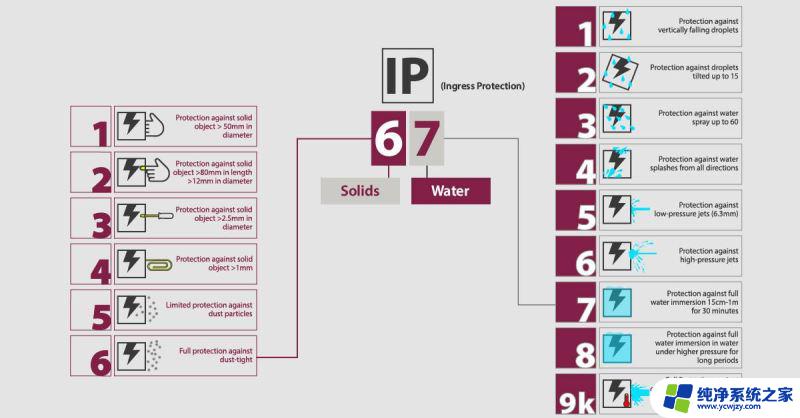win11有线耳机插电脑上没反应 Windows11中耳机插电脑无声音怎么解决
近日一些用户反映,在使用Windows 11操作系统时,插入有线耳机后却无法获得任何声音反应,这一问题困扰着许多用户,尤其是那些习惯使用耳机进行音频交流或娱乐的人群。不用担心本文将为大家介绍一些解决这一问题的方法,帮助大家重新享受到高质量的音频体验。如果你也遇到了Windows 11中有线耳机插入电脑无声音的困扰,那么请继续阅读,相信本文能为你提供帮助。
由于并非所有设备都是完美的,您在使用它们时一定会发现一些问题,复杂程度各不相同。
在某些情况下,这可能只是耳机连接问题,或者在其他情况下,耳机根本无法工作。
话虽如此,一般来说,耳机问题可以分为两类:
· 物理伤害
· 软件相关问题
耳机的物理损坏可能会有所不同,从将它们掉落在地板上到损坏电缆连接或将它们浸入水中。
为避免与水有关的问题,建议您购买一套良好的防汗防水耳机。
在某些情况下,您在设备上运行的操作系统会导致不便,因此,一些用户抱怨在他们的
Windows 11 设备上遇到这些问题。
使用耳机时可能会遇到哪些问题?损坏电缆
错误使用耳机的最常见迹象之一是不注意电缆。这可能会导致音频失真、嗡嗡声或噼啪声,从而导致糟糕的音频体验。
过度使用音量
无论我们谈论的是无线入耳式耳机还是其他类型的耳机,驱动程序有时都会失败。出现此问题的原因可能是驱动程序设置的设计寿命不长。
不遵守入口保护代码(IP 等级)
一些用户误解了他们耳机的 IP 等级。入口保护等级告诉您您的设备是否能够抵抗不同类型的交互。
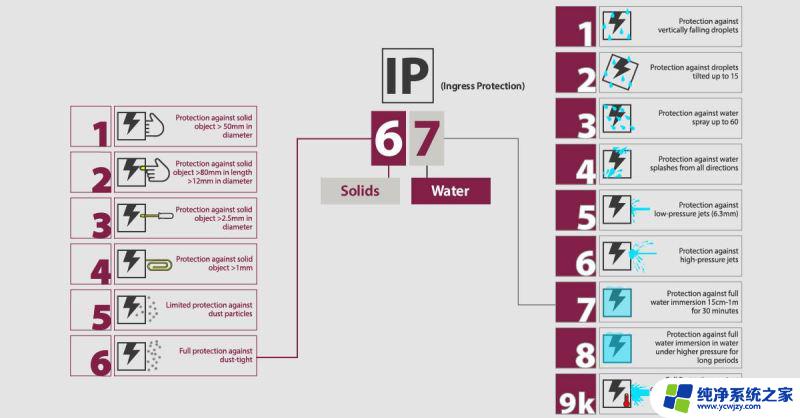
IP 评级图表显示了此类评级的详细信息
从上图可以看出,IP 等级将由两位数字组成:
· 第一个数字代表对固体(如灰尘)的防护,我们注意到以下几个方面:
o 0 表示无保护
o 6 表示全面保护
o X 通常意味着生产商没有测试对固体的防护
· 第二个数字是指对液体的保护,我们认为这些:
o 0 再次表示没有保护
o 8 意味着出色的保护
有线耳机比蓝牙耳机好吗?有线耳机通常提供更好的音质和更少的延迟。此外,它们更易于设置,因为您只需将它们连接到 PC 上的音频端口即可。
另一方面,无线型号使用起来更方便。您不必担心线缆会被卡住,而且您可以在不摘下耳机的情况下在房间内走动。
在大多数情况下,如果您不想处理电线。蓝牙耳机会很有用,但在大多数情况下,我们会改用有线型号。
如果耳机在 Windows 11 中无法正常工作,我该怎么办?
1. 更新您的音频驱动程序1. 按WindowsKey +X 并从弹出窗口中选择 设备管理器 。
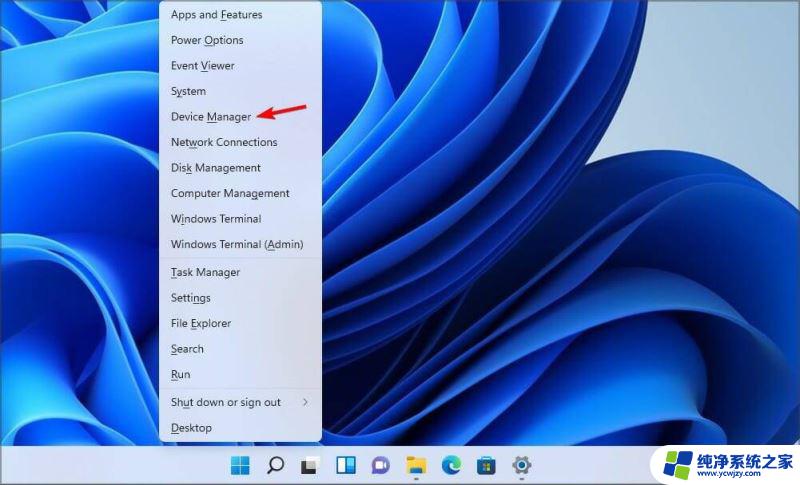
2. 展开 音频输入和输出 ,然后右键单击您的耳机,然后选择 <更新驱动程序。
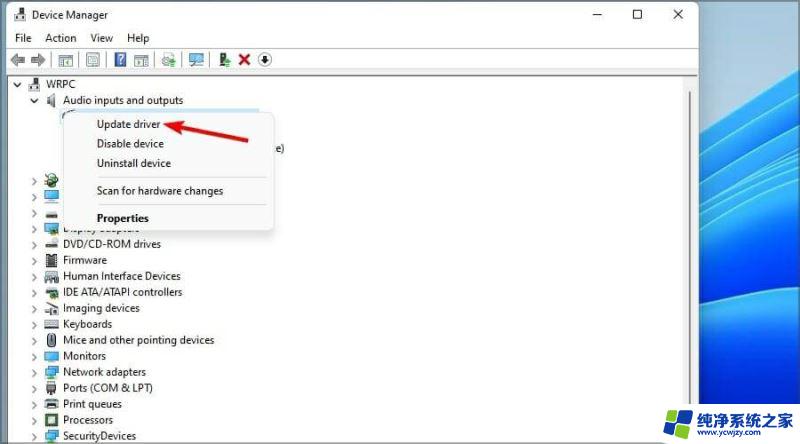
3. 单击<自动搜索驱动程序。
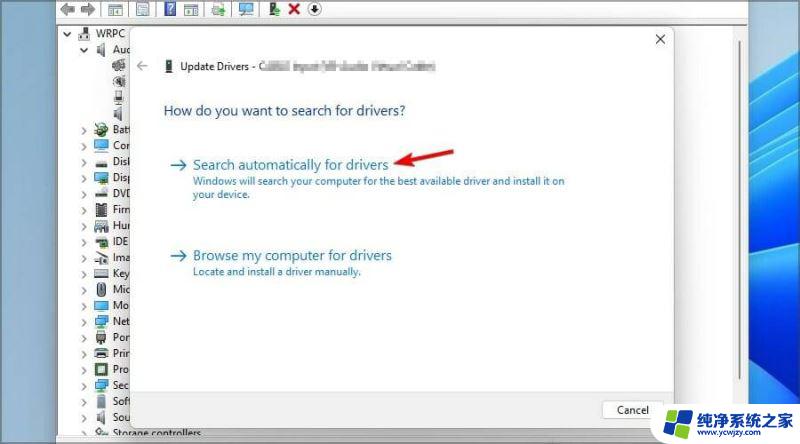
使用此选项,Windows 将在您的 PC 上搜索可用的最佳驱动程序并将其安装在计算机上。如果播放设备丢失,您可能还需要更新芯片组驱动程序。
为了完全消除导致更多问题的可能性,处理此问题的一种更简单的方法是使用专门的软件。例如DriverFix。
2. 确保耳机连接正确蓝牙耳机
1. 单击时钟旁边的<网络和声音 <图标。
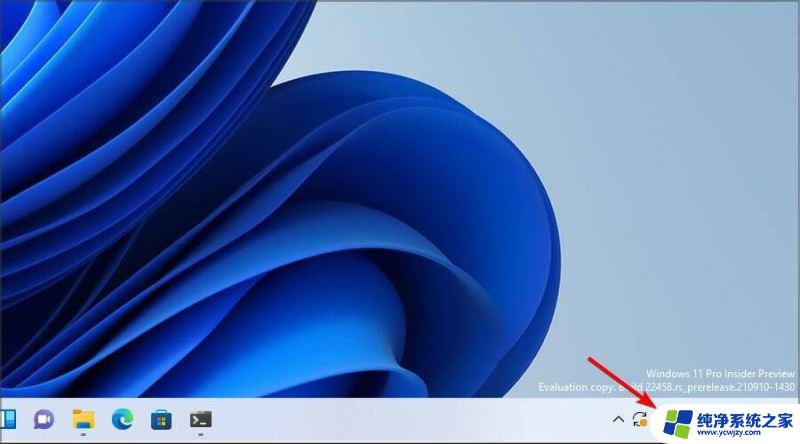
2. 激活<蓝牙 <选项。
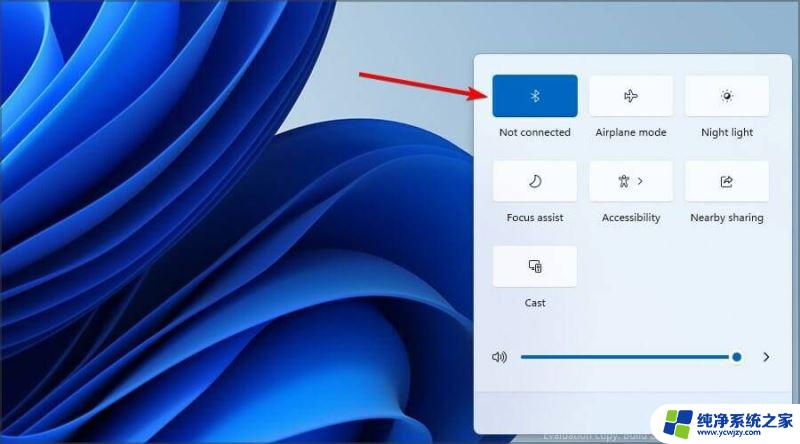
3. 如果已激活,请右键单击蓝牙图标并选择
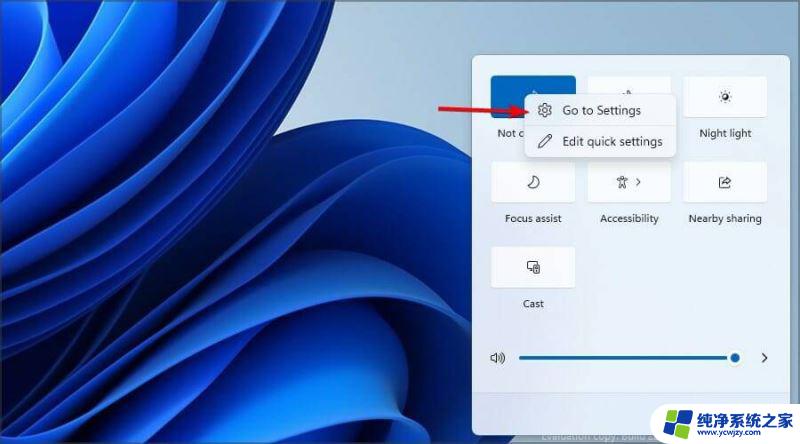
4. 检查<音频 <部分以查看您的设备是否出现在列表中。
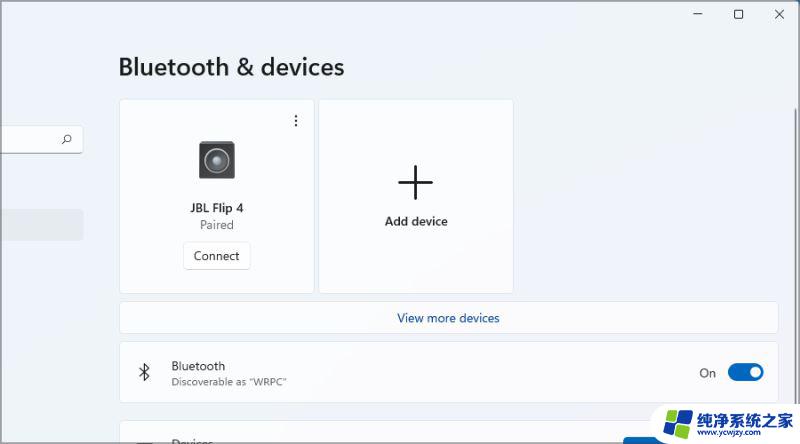
5. 如果确实如此但仍然无法正常工作,请单击三个虚线并选择
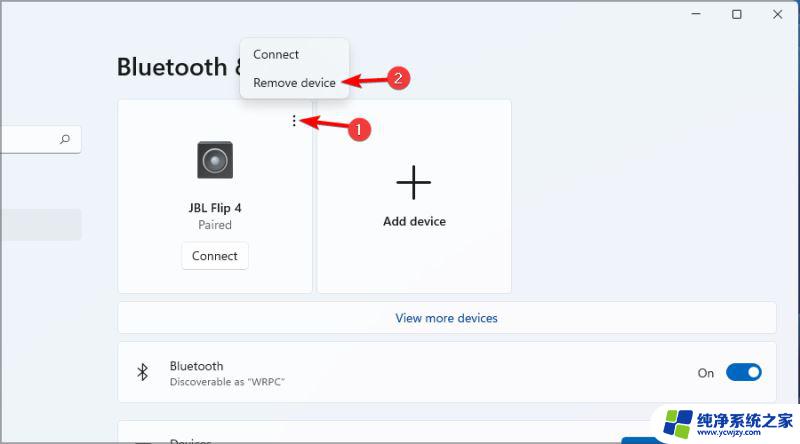
6. 接下来,单击<添加设备 <按钮。
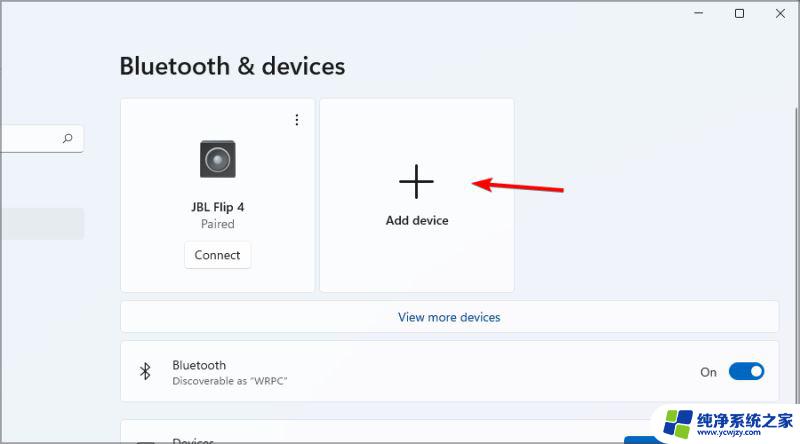
7. 选择<蓝牙 <。
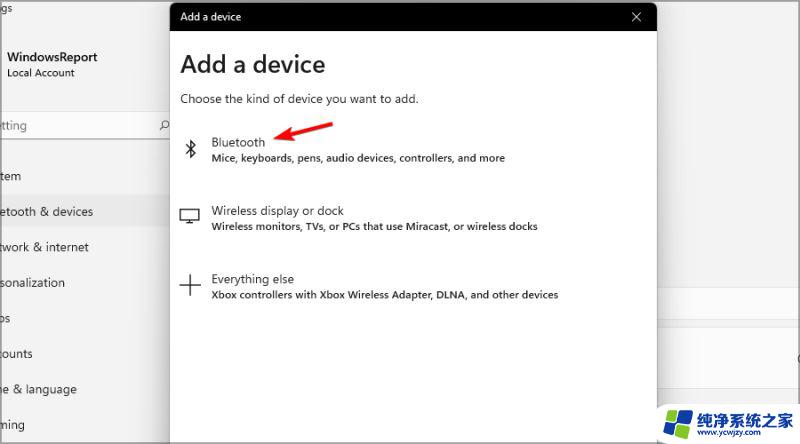
8. 确保您的耳机处于配对模式后,您的设备应出现在列表中。
以上就是win11有线耳机插电脑上没反应的全部内容,如果你遇到了相同的情况,可以参照小编的方法来解决,希望对大家有所帮助。